小黄人投影仪无法关机的解决方法是什么?
8
2025-04-05
当您的云雀耳机在连接电脑后无声,可能会感到困惑和沮丧。不必担心,本文将为您提供一系列经过验证的解决方法,帮助您快速恢复耳机的正常功能。无论您是云雀耳机的新用户还是老用户,本篇指南都将涵盖从基础到高级的各个层面,确保您能够找到适合您的解决方案。

确认耳机连接
确保您的云雀耳机已经正确连接到电脑上。检查耳机插头是否完全插入音频接口,USB接口的耳机则需要确认已经插入电脑的USB端口。如果耳机附带了扩展适配器,同样需要检查它是否正确连接到电脑上。
调整音量设置
有时候无声可能只是因为音量太低或者被静音了。确保您的电脑和云雀耳机的音量都已经被打开,并调节至适当的水平。同时,检查电脑的静音设置,确保没有意外地将声音静音。
检查音频输出设备
在电脑的音量控制设置中,需要确认云雀耳机已经被选为当前的音频输出设备。在Windows系统中,您可以在任务栏右下角找到扬声器图标,右键点击选择“打开声音设置”,在“输出”部分选择您的耳机。在macOS系统中,您可以通过点击屏幕右上角的音量图标并选择您的耳机设备来完成这一步。

更新或重新安装耳机驱动程序
驱动程序问题可能会导致声音输出异常。您应该访问云雀耳机的官方网站,下载并安装最新版本的驱动程序。如果当前版本无法解决问题,您可以尝试卸载当前驱动程序后重新安装。
确认Windows音频服务状态
在Windows系统中,音频服务对于声音输出至关重要。您可以通过按下`Win+R`键打开运行窗口,输入`services.msc`并按回车,然后在服务列表中找到并确保`WindowsAudio`服务处于“正在运行”的状态。
检查音频增强设置
有时系统的音频增强设置可能会导致输出问题。在Windows系统中,您可以右键点击任务栏的扬声器图标,选择“播放设备”,然后在“增强”选项卡中检查是否有任何影响声音输出的设置被启用。
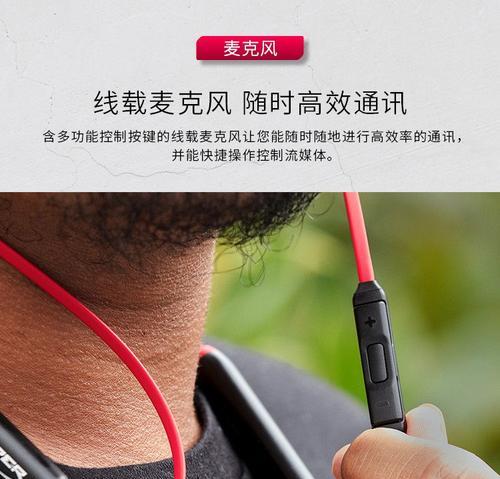
检查耳机线缆
如果您的云雀耳机是线缆式耳机,请检查线缆是否有明显的损伤或弯曲,这可能会影响音频信号的传输。轻轻弯曲线缆,以确认内部线材是否断裂。
尝试其他音频接口
如果可能,试着将耳机连接到其他电脑或设备上,以判断是否是耳机本身的问题。如果耳机在其他设备上正常工作,则可能是您的电脑音频接口出现了问题。
使用耳机测试工具
在Windows系统中,您可以使用内置的`SoundTroubleshooter`工具来自动检测并解决音频问题。在“设置”->“更新和安全”->“故障排除”中找到“播放音频”并运行故障排除程序。
系统还原点恢复
如果问题出现在最近的系统更新或软件安装之后,您可以尝试创建一个系统还原点,并回退到之前的状态。在Windows系统中,可以通过“控制面板”->“系统和安全”->“系统”->“系统保护”中创建还原点并选择恢复。
更新Windows或macOS系统
有时候,系统的漏洞或不兼容问题可能会影响硬件设备的功能。确保您的操作系统已经更新到最新版本,以修复已知的问题。
联系云雀耳机客服支持
如果以上步骤都无法解决问题,可能是云雀耳机本身存在硬件故障。建议您联系云雀耳机的客服支持,获取专业的帮助和进一步的指导。
通过以上的步骤,您应该能解决电脑连接云雀耳机无声的问题。始终从基础做起,一步步排查,一般情况下可以找到问题的根源。如果问题仍然存在,请不要犹豫联系专业的技术支持。希望本文能够帮助您恢复云雀耳机的悦耳声音,享受无干扰的听觉体验。
版权声明:本文内容由互联网用户自发贡献,该文观点仅代表作者本人。本站仅提供信息存储空间服务,不拥有所有权,不承担相关法律责任。如发现本站有涉嫌抄袭侵权/违法违规的内容, 请发送邮件至 3561739510@qq.com 举报,一经查实,本站将立刻删除。